Параметр Custom Table позволяет вам добавлять настроенную таблицу со структурированными данными на диалоговом окне маски, не пишущий пользовательские коды. Как параметр маски, пользовательский табличный виджет поддерживает продвижение параметра, различающееся таблицы, составленные с помощью диалогового кода пользовательского блока.
Можно предоставить вход параметру Custom Table как строка в формате массива ячеек.
Откройте Simulink® модель.
Выберите любой блок и на вкладке Block, в группе Mask, нажмите Create Mask. Редактор Маски открывается.
Во вкладке Parameters & Dialog нажмите Custom Table, чтобы добавить его в маску в качестве параметра. Задайте имя и запросите параметр, как требуется.
В панели Property Editor кликните по Значку редактирования в поле Columns, чтобы задать свойства столбца как количество столбцов, имя каждого столбца и тип столбца. Доступными типами столбца является edit, checkbox и popup. Используйте кнопку Add, чтобы добавить столбец и кнопку Remove, чтобы удалить существующий столбец.
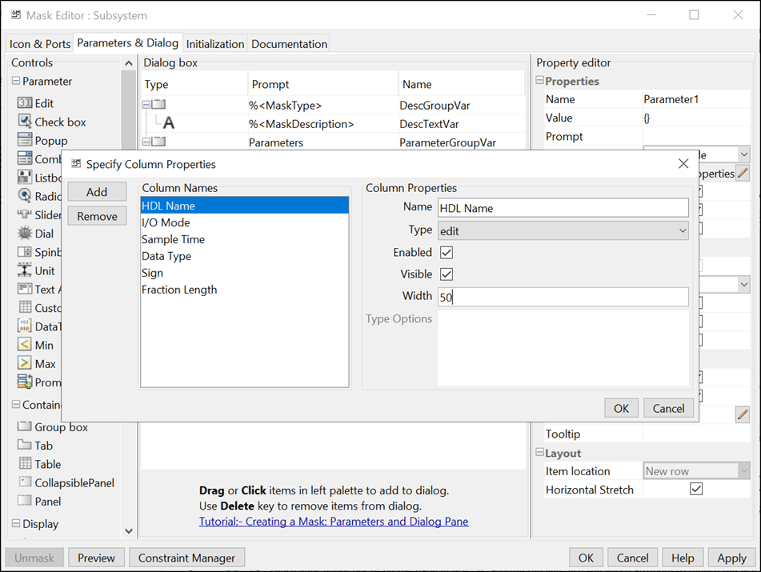
Введите значения для таблицы в поле Value Property Editor как строка в формате массива ячеек. Например, если значение дано как:
{ 'sig1', 'Input', 'Inherit', 'Inherit', 'on', 'Inherit';...
'sig2', 'Input', 'Inherit', 'Inherit', 'on', 'Inherit';...
'sig3', 'Output', '10', 'Inherit', 'off', 'Inherit';...
'sig4', 'Output', '10', 'Inherit', 'off', 'Inherit' }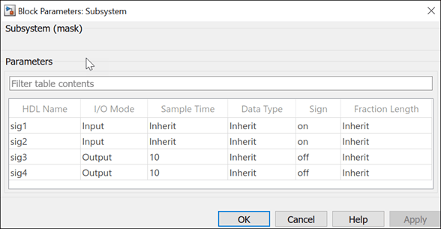
Нажмите Apply, чтобы сохранить изменения в маске. Если вы хотите отредактировать таблицу, щелкните правой кнопкой мыши и выберите Mask> Edit Mask.